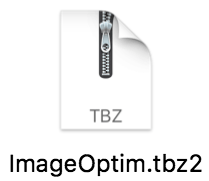¿Tienes fotos o imágenes que ocupen mucho espacio? Se pueden comprimir para ahorrar espacio en su disco duro o antes de enviarlos / publicarlos en Internet. Hay un gran programa para esto: ImageOptim.
ImageOptim es excelente para publicar imágenes en la web (reduce fácilmente las imágenes “guardadas para web” en Photoshop). Es útil para hacer que las aplicaciones de Mac y iPhone / iPad sean más pequeñas (si configura Xcode para permitir una mejor optimización).
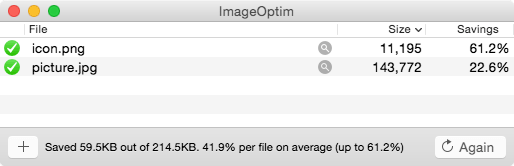
ImageOptim elimina los metadatos EXIF , como la posición GPS y el número de serie de la cámara, para que pueda publicar imágenes sin exponer información privada (pero hay una opción para conservar los metadatos si lo necesita).
ImageOptim es un programa que rápidamente y en un solo movimiento reducirá sus archivos. Tiene un mínimo de elementos innecesarios y la ventana principal, a la que debe mover sus imágenes en formatos png, jpg.
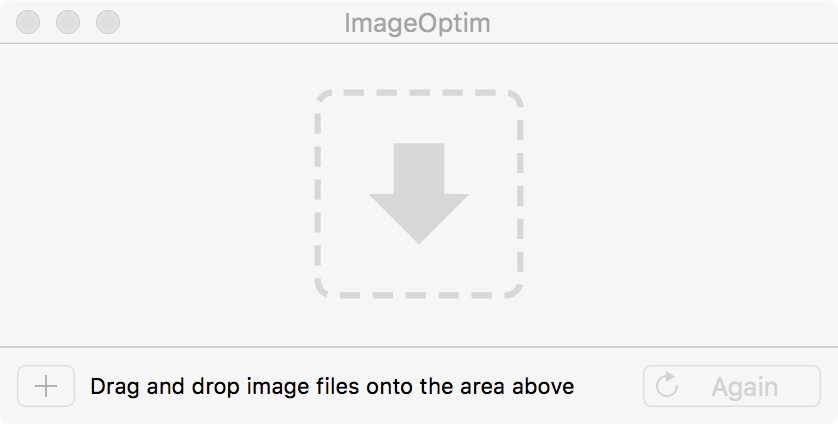
Y, por supuesto, hay configuraciones adicionales.
Descarga e instalación
Estas instrucciones son solo para la versión Mac de ImageOptim.
- Descargue el archivo ImageOptim : debería descargarse en segundos.
- Abra el archivo descargado (haga doble clic en el archivo ImageOptim.tbz2 después de que termine de descargarse); mostrará ImageOptim.app.
- Luego arrastre el ícono ImageOptim.app a Aplicaciones y ábralo desde allí.
Configuraciones de compresión
ImageOptim se integra bien con macOS , por lo que también puede colocar archivos en el ícono Dock de ImageOptim o usarServicios menú en Finder, o Margenmenú en imágenes adjuntas en Apple Mail. ImageOptim también se puede iniciar desde la línea de comandos o Sketch .
Una opción especial para archivos aún más pequeños
Si habilita Minificación con pérdida obtendrá los tamaños de archivo más pequeños posibles.
De forma predeterminada, ImageOptim es muy cauteloso y conserva exactamente la calidad de la imagen, pero si le permite cambiar la calidad, aunque sea solo un poco, podrá utilizar optimizaciones mucho más agresivas que brinden los mejores resultados. Puede configurar optimizaciones con pérdida en ImageOptim’sPreferencias. ImageOptim puede aplicar compresión con pérdida no sólo para JPEG , pero SVG
- ¿Ya conoces nuestro canal de YouTube? ¡Suscríbete!
Te ha resultado útil esta información? Tus comentarios nos ayudan a mejorar esta web
Si te ha gustado esta información, por favor apoya nuestro trabajo y este sitio web: compartir o comentar este artículo es un buen comienzo!. Para cualquier duda puedes dejarnos su comentario recibirás una respuesta lo mas rápido posible. Para contactar escríbenos a: nglt@nosgustalatecnologiayque.com
Puedes seguirnos en Twitter o unirse a nuestro Fan Page Facebook , Grupo Facebook, Instagram, Suscribirte a nuestro canal de You Tube para mantenerse actualizado sobre lo último en tecnología móvil e informática en general